Какво да направите, ако надписът не се появи видео вход на монитора
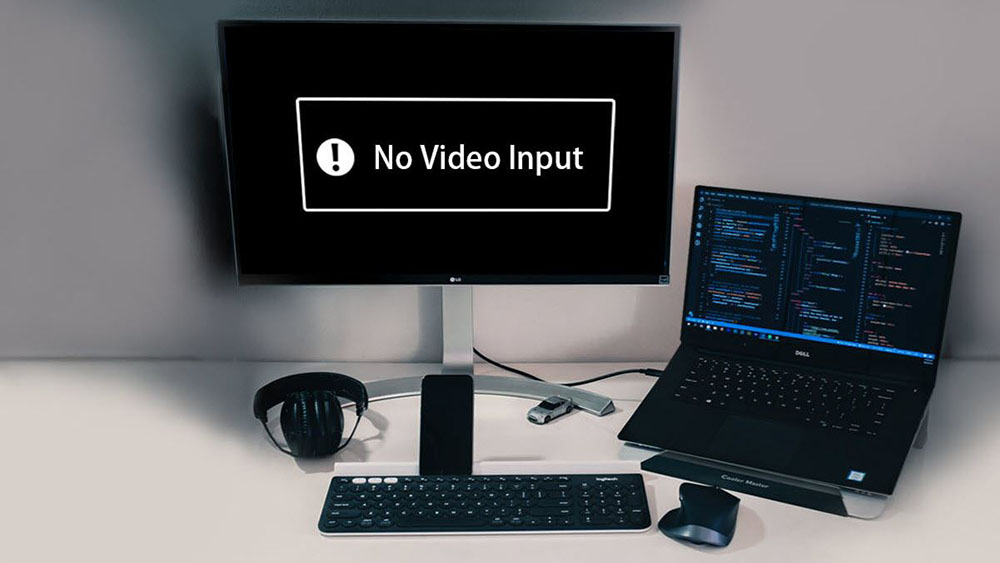
- 3279
- 694
- Lowell Altenwerth
Не се ли случи ситуацията с вас, когато когато включите компютъра, чувате характерно скърцане и бръмчене на вентилатора, но на монитора, вместо обичайната картина, надписът „Без видео вход“ светва? В зависимост от производителя на монитора, фразата може да звучи в няколко варианта: няма входен сигнал, не е открит сигнал или проверка на сигналния кабел. Всички те означават, че няма комуникация между компютъра и монитора. Не си струва да се паникьосва в такива случаи, защото ако всичко е работило правилно преди, тогава с голяма вероятност самият монитор работи и сега ще разберем причините за този проблем.
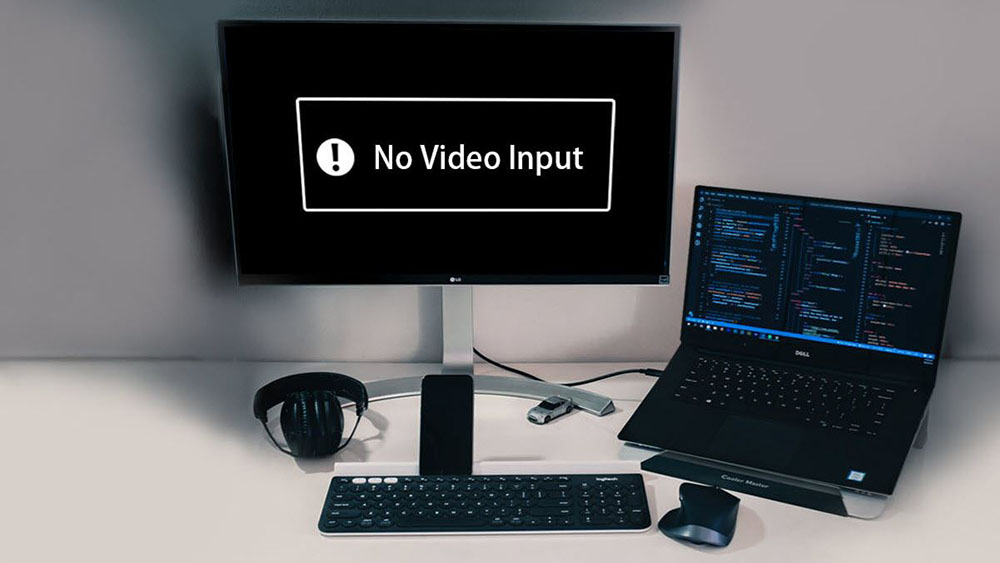
Какво означава надписът "без видео вход"
Тази фраза, както и „не е открит сигнал“, се превежда като „не ученик“. Проверете сигналния кабел означава всъщност същото: Проблемът с свързването на монитора към компютъра.
Както обикновено, почти всеки проблем с компютър може да има много причини и още повече начини за решаването им, така че независимата диагностика се превръща в своеобразно търсене, което малцина успяват да преминат. Въпреки това, в повечето случаи това не се изисква, тъй като най -честите причини за сривове и най -ефективните начини за тяхното премахване са дадени първо. Няма да се отклоняваме от тази традиция и ние.
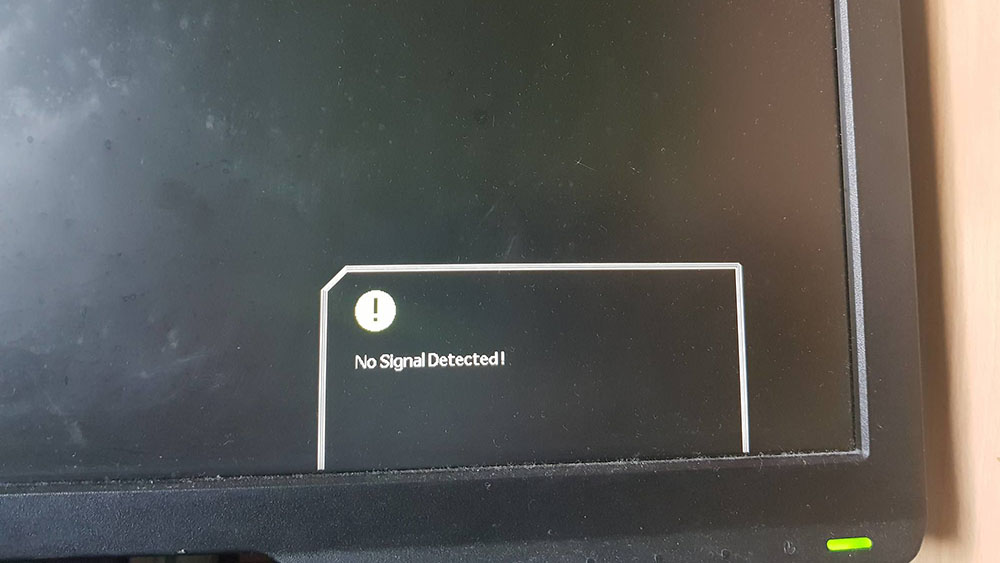
Така че, ако когато включите компютъра, наблюдавате черен екран с плаващ или разположен в средата на екрана от надписа „Без видео вход“, следните ситуации могат да бъдат възможни причини:
- Най -често проблемът наистина се крие при липса на контакт на кабела, свързващ системния блок с дисплея, и може да бъде лош от всяка страна. Ако сте преместили монитора преди проблема, PC или докоснете кабелите, най -вероятно е докоснат конекторът или адаптера и той частично остави гнездото;
- Доста често това се случва след надграждане на компютър, изискващ разглобяване на системния блок и изключване на цялата периферия. Когато се сглобявате, просто не сте вмъкнали напълно интерфейсен кабел, който дисплеят ви сигнализира;
- Актуализирането на видеокарта често изисква използването на друг кабел и може да се окаже, че тя има различни интерфейси или използвате адаптер за тези цели (като типичен пример можете да цитирате чифт HDMI-VGA/DVI). Сама по себе си подобна връзка не е нещо ненормално, но се случва, че подобни интерфейси се оказват еднопосочни или не работят с цялото оборудване. По този начин, има кабели, работещи само с видеокарти, в които се реализира аналогов изход чрез HDMI, сред съвременните графични адаптери вече няма да бъдете намерени. Така че, ако е възможно, опитайте кабела, свързан от двете страни, към портовете от един и същи тип. Ако това не е възможно, тогава поне не комбинирайте аналогови и цифрови интерфейси. Също така е препоръчително да не използвате адаптери - по -добре е да разклоните и да купувате интерфейсен кабел на желаната конфигурация с „правилни“ конектори;

- Промяната на видеокарта от интегрирана в дискретна или обратно е също доста честа операция, което води до двустранно изчезване между системна единица и монитор с появата на подходящо диагностично съобщение на последното. По правило това може да бъде коригирано чрез BIOS чрез активиране на изключената интегрирана видеокарта (или промяна на приоритета на PCI-evideoadapter). Може дори да се окаже, че процесорът е инсталиран на компютъра без интегрирано видео;
- Друга причина за съобщението „Без видео вход“ е видеокарта (обикновено стара), която е свързана с монитор чрез DisplayPort и изискване на драйвери за нормална работа. Няма проблеми с обичайното зареждане на компютър, но ако по някаква причина сте се заредили от флаш устройството, драйверът няма да бъде зареден и системата просто не разпознава монитора. Теоретично това може да се случи с HDMI интерфейса;
- Ако сте променили монитора и той има USB-C интерфейс, тогава не всички лаптопи и компютри поддържат този стандарт. Освен това в него има и различни версии и използваният кабел може да бъде несъвместим.
Проблемът може да се състои в дефектно оборудване - монитор, графичен адаптер или дори дънна платка.
Начини за решаване на проблема
И така, какво да направите, ако надписът "без видео вход" се появи на монитора? Нека разгледаме вариантите за премахване на проблема, като започнем, както е обещано, с най -често срещаните.
Проверка на връзката между компютъра и монитора
Фактът, че контактът в интерфейсните проводни конектори най -често изчезва, вече знаете. И така, първото нещо, което трябва да направите, е да се уверите, че съединенията са плътни. Особено често VGA конекторът няма „има“, който има специални винтове за стягане. Но не всички ги затегнете.

Ако се използва кабел с липсващи конектори за един от интерфейсите, проблемът обикновено се решава с помощта на адаптери, които могат едновременно да действат като конвертор на сигнал от един формат в друг (например VGA-HDMI). И ако има активен компонент, той може да се провали, така че следващата стъпка е да проверите производителността на тези адаптери, например на друг компютър с монитор. Ако ситуацията с видео сигнала на монитора „Без видео вход“ не се е променила, тогава адаптерът или самият кабел определено е виновникът.
Няма да навреди да се уверите, че самите конектори не са замърсени или шумолели - по тази причина може да няма контакт. Но ако мръсотията може да бъде отстранена и дори тогава не винаги, тогава в присъствието на огнища на корозия кабелът е обект на безусловна подмяна. Ако това е конектор на компютър или монитор, тогава неговата подмяна ще ви струва много пари.

Проверка на монитора
Да, виновникът може да е страната, която взема видео сигнала. Проверете производителността просто - като я свържете с друго системно устройство. Всяко друго устройство ще бъде направено за проверка, което предоставя възможността за извеждане на видео данни или статична картина на външния екран. Но обикновено един дефектен монитор изобщо не показва признаци на живот.
В допълнение, подобна проверка не винаги дава правилните резултати - например, има модели, които изискват ясна задача от типа на конектора, използван чрез вписване в настройките или чрез натискане на съответните бутони на менюто.

И накрая, вече се споменава несъвместимост между компонентите - например твърде стар монитор, който не се поддържа от видеокарта. Или обратно, използването на остарял видео ускорител, който е празен „не вижда“ монитор с непознати интерфейси.
Проверка на видеокартата
Ако всичко е в ред с кабела, конекторите и дисплея, е необходимо да проверите графичния адаптер, тъй като също е предразположен към разбивки.
Ако това е дискретна видеокарта, тя трябва да бъде извадена (ако компютърът е изключен, разбира се) и проверете контактите на самата карта и на дънната платка. Въпреки доста плътната връзка, те могат да бъдат замърсени поради наличието на прах в системата и поради наличието на влага във въздуха.

В този случай се опитва слой от прах и мръсотия да се премахне с мека гума и ако не успее, използвайте почистващ агент, изопропилов алкохол или дори бензин "calosh". Основното е, че тази течност не е агресивна във връзка с електронните компоненти.
Ако почистването се окаже неуспешно, е много вероятно да се говори за неизправността на самата видеокарта. Проверете го по същия класически начин - като се свържете с друг, очевидно работещ компютър. Ако в този случай, когато компютърът се стартира, се появява лошото „без видео вход“, GPU трябва да бъде заменен.
По -малко вероятно е неизправността на самия конектор. Ако дънната платка има друг конектор, съвместим с видеокартата, ние го опитваме. Ако не, можете да използвате So -Called Adapter -Laister, който ви позволява да свържете периферията с не -сравнителен тип конектор.

Ако сте използвали вградения видео чип, можете да проверите производителността на графичната подсистема с помощта на външна карта, ако има такава. В крайни случаи може да бъде зает на съсед или приятел.
Тестване на RAM
Въпреки че връзката между липсата на сигнал на монитора и обслужването на RAM изглежда далеч, подобни ситуации все още се намират, обаче, много рядко. Ако има няколко дъски, процедурата за проверка се опростява - просто се редувайте, премахнете една от лентите и се опитайте да включите компютъра. Ако в един момент мониторът "оживя", тогава въпросът е дефектен модул за памет и трябва да бъде заменен. Вярно е, че конекторът на слота може да се счупи и тогава ще трябва да направите наличните, като удвоявате обема на една от лентите, за да компенсирате загубите.

Диагноза на дънната платка
Появата на никакъв входен сигнал или никакъв видео вход при включване на компютъра може да бъде причинен и от неизправности на дънната платка - в края на краищата, в допълнение към процесора, паметта и видеокартата, той съдържа много други компоненти, някои от които са и Междинна връзка между графичния процесор и други блокове.
Най -често срещаният разбивка на дънната платка е повредата на кондензаторите, от които има не по -малко от дузина на дънната платка. Дефектните кондензатори са лесни за определяне чрез наличието на подуване на корема, за възрастовата дънна платка това е често срещано явление. Проблемът с премахването на подмяната на кондензаторите и ако сте приятели с желязо за запояване, можете сами да спестите, като извършите операцията.

Както можете да видите, има много причини и начини за премахване на неизправност, свързана с липсата на сигнал на монитора, но повечето от тях могат да се считат за екзотични. В 70-90% от случаите виновникът е лош контакт на един от конекторите, който може да бъде коригиран буквално след минута или две.
- « Допустимо ли е постоянно да държите лаптопа на таксата
- Възпроизвеждане на формати h файлове.264 и h.265 на компютър »

